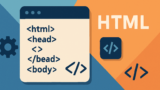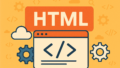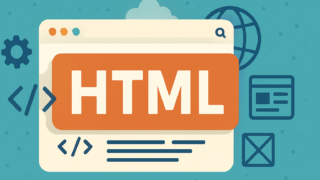「ひとつのページにいろんな情報を入れたいけど、ごちゃごちゃして見にくいな」って思うこと、ありますよね。
クリックで表示を切り替えられる「タブ」があれば、見た目もスッキリして、使いやすいページになります。
この記事では、HTMLタブでコンテンツを切り替える方法について、基本から応用までくわしく紹介していきます。
ラジオボタンを使う方法、JavaScriptを使う方法、さらにはアニメーションやレスポンシブ対応のコツまで、全部まとめています。
タブの作り方が分かれば、ページの使いやすさがぐんとアップして、見た人にもよろこばれるサイトが作れるようになりますので、ぜひ最後まで読んでください。
HTMLタブでコンテンツを切り替える基本的な仕組みとは

HTMLタブの役割とUIの基本構造
HTMLタブは、ひとつの画面内で複数の情報を切り替えて表示するための便利な仕組みです。
よくあるのは、プロフィール・設定・履歴などのように、内容を分けて表示したいときに使われます。
タブを使うことで、ユーザーが情報を探しやすくなり、見た目もスッキリします。
タブの基本構造は以下のように、ボタンやリンクと、それに対応するコンテンツ部分で成り立っています。
- タブの見出し部分(クリックするところ)
- タブに対応するコンテンツ(表示される内容)
- 切り替えのためのスクリプトやCSS
それぞれが正しく連動することで、ユーザーがタブをクリックしたときに表示が切り替わる仕組みになります。
また、HTMLだけでなく、CSSやJavaScriptと一緒に使うことで、より使いやすく、見た目も美しいタブが作れます。
特にスマホなどの画面が小さい端末では、限られたスペースを有効に使えるタブ表示がとても役立ちます。
ラジオボタンとラベルを使ったタブ切り替え
HTMLだけでタブを切り替える方法のひとつに、「ラジオボタン」と「ラベル」を使う方法があります。
これはJavaScriptを使わなくても、クリックでコンテンツを切り替えられるので、初心者にもおすすめです。
この方法の流れはとてもシンプルです。
input type="radio"を使ってタブを作るlabelタグでクリックできるようにするcheckedを使って表示の切り替えを行う- CSSで表示・非表示を制御する
- HTMLの構造を正しく組むことが大切
この方法を使えば、JavaScriptが使えない環境でもタブ切り替えができ、とても軽くて安全な設計ができます。
特にフォームの中で使いたい場合などにも便利です。
HTMLとCSSだけで完結するので、学習用としても最適な方法です。
input要素とCSSのみで実現する方法
ラジオボタンやチェックボックスとCSSだけでタブを実現する方法は、コードも簡単で読みやすく、初心者にも取り組みやすい方法です。
JavaScriptを使わずにできるという点で、エラーも少なくなります。
以下のようなコード構成でタブ切り替えが可能です。
<input type="radio" name="tab" id="tab1" checked>
<label for="tab1">タブ1</label>
<div class="content">タブ1の内容</div>
ポイントは、「:checked」というCSSセレクタを使って、選ばれたタブに対応する内容だけを表示させることです。
- コードが短くてシンプル
- ページの読み込みが速くなる
- スマホでも安定して動く
- CSSだけで切り替えできる
- 動作が軽いので安心
初心者でもこの方法をマスターすれば、実用的なタブをHTMLとCSSだけで実装できます。
JavaScriptを使ったタブ切り替えの基本
もっと自由に動きを付けたい場合は、JavaScriptを使うと便利です。
ユーザーの操作に応じて、さまざまなアクションを追加できるのが強みです。
表示アニメーションや、タブをクリックしたときの色変化など、細かい調整が可能になります。
JavaScriptでの基本的な考え方は以下の通りです。
- すべてのタブボタンを取得する
- すべてのコンテンツエリアを取得する
- タブがクリックされたときに、対応するコンテンツだけを表示
- 他のタブのコンテンツは非表示にする
- アクティブなタブにスタイルをつける
このように、JavaScriptを使うことで柔軟でダイナミックな動きを実現できます。
ユーザー体験を高めたいときにおすすめの方法です。
シンプルなHTML構造の実例
HTMLタブの実装において、構造をシンプルに保つことはとても重要です。
コードが読みやすく、修正しやすくなるからです。
最小限の要素で動作するタブは、保守性やパフォーマンスにも優れています。
以下はシンプルな構造で実装するためのポイントです。
- HTMLタグをできるだけ少なくする
- 入れ子の構造を深くしすぎない
- クラス名はわかりやすく付ける
- CSSやJavaScriptのコードも簡潔に
- 同じ構造を繰り返し使えるようにする
このような工夫をすることで、誰が見てもわかりやすく、ミスの少ないタブ構造が作れます。
あとから編集するのがラクになるというのも大きなメリットです。
アクセシビリティに配慮した設計
タブを使うときには、見た目だけでなく「使いやすさ」にも配慮する必要があります。
特に、キーボード操作やスクリーンリーダーでも快適に使える設計が求められます。
これを「アクセシビリティ」と呼びます。
配慮すべきポイントは次の通りです。
- タブに
role="tab"などの属性を使う - 選ばれているタブに
aria-selected="true"を付ける - キーボードでもタブを移動できるようにする
- 内容の読み上げが正しくできる構造にする
- タブとコンテンツの関係を明確にする
アクセシビリティを意識すると、すべての人にとって使いやすいウェブページになります。
見た目がよくても、使いにくければ意味がありません。
ユーザー目線での設計が大切です。
HTMLタブ切り替えでよくある悩みとその解決法

切り替え時にコンテンツが表示されない原因
タブをクリックしても中身が表示されないときは、とても困りますよね。
この問題は、HTMLやCSS、JavaScriptの記述ミスが多くの原因になっています。
特に初心者の場合、小さなスペルミスや構造のズレでも動かなくなるので注意が必要です。
代表的な原因は以下の通りです。
- タブに対応するコンテンツのIDが間違っている
- JavaScriptのイベントが正しく発火していない
- CSSで
display: none;が解除されていない class名の指定ミス- HTML構造が不正で読み込まれていない
これらの点をひとつひとつ見直すことで、問題を早く見つけることができます。
特にIDやクラスのスペルは、コピーミスがないか何度も確認しましょう。
CSSが効かない場合の対処法
タブが切り替わっても見た目が変わらなかったり、正しく表示されない場合は、CSSが正しく適用されていない可能性があります。
CSSの適用ミスも、初心者によくある悩みのひとつです。
以下のような対策をチェックしてみましょう。
- CSSファイルがHTMLに正しく読み込まれているか
- セレクタがHTML要素に合っているか
- スペルミスや記述ミスがないか
- 指定したスタイルが他のスタイルで上書きされていないか
displayやvisibilityの設定が正しいか
こうしたチェックをすることで、見た目が正しく表示されるようになります。
特にセレクタの間違いは、気づきにくいので注意が必要です。
タブが動作しないJavaScriptエラーの確認方法
JavaScriptを使ったタブ切り替えが動かないときは、コードにエラーがあるかもしれません。
ブラウザにはエラーを見つける便利な機能があるので、それを使って確認することができます。
エラーを確認するには、次のように操作します。
- ブラウザの開発者ツールを開く(F12キーまたは右クリック→「検証」)
- 「Console(コンソール)」タブをクリックする
- 赤い文字で表示されるエラーを確認する
- エラーに書かれているファイル名や行番号をチェックする
- 該当箇所を修正して、再読み込みする
これらを行えば、JavaScriptのエラーがどこで発生しているかすぐにわかります。
コンソールに何も表示されない場合は、スクリプトが正しく読み込まれていないことも考えられます。
複数のタブをページ内に設置する方法
ひとつのページにタブが複数あると便利ですが、きちんと動かないこともあります。
これは、IDの重複やクラスの使い方が間違っている場合によく起こります。
HTMLやCSS、JavaScriptすべてで工夫が必要です。
複数設置する際のコツは次の通りです。
- IDは重複させず、ユニークな名前を使う
- JavaScriptでループを使ってまとめて処理する
- クラス名を分けてスコープを限定する
- CSSのスタイルもタブごとに分けて指定する
- 必要ならdata属性を使って管理する
このように設計すれば、複数のタブが独立して動作し、ユーザーが迷わないページが作れます。
ブラウザによる表示の違いとその調整
同じタブでも、ブラウザによって表示が少しずつ変わることがあります。
これは、各ブラウザがCSSやJavaScriptを解釈する方法に違いがあるためです。
特に、古いバージョンのブラウザでは思った通りに動かないことがあります。
この問題を防ぐために確認すべき点は以下の通りです。
- 主要なブラウザ(Chrome・Safari・Firefox・Edge)で確認する
- ベンダープレフィックス(例:
-webkit-)を必要に応じて追加する - 古いブラウザ用の対応コードを追加する
- CSSの初期化(リセットCSS)を使って差をなくす
- ブラウザ別のバグ情報を調べる
テストの手間はかかりますが、どの環境でも同じように動くことはユーザーにとってとても大切です。
コードが崩れる原因と修正ポイント
せっかく作ったタブのレイアウトが崩れてしまうと、見た目も悪く、操作もしにくくなります。
タブのコードが崩れる原因は、CSSの記述ミスや余計なHTMLタグ、親要素との相性などが関係しています。
次のような点を見直してみてください。
- 余計な
marginやpaddingがないか floatやpositionが意図通りになっているか- タグが正しく閉じられているか
- 親要素のサイズが小さすぎないか
- CSSがタブ以外の要素に影響していないか
これらを確認することで、崩れていた見た目をきれいに戻すことができます。
特にタグの閉じ忘れは見落としやすいので、丁寧に確認しましょう。
SEOに強いタブ構造のコツ
タブを使うときに注意したいのがSEO(検索エンジン最適化)です。
タブの中にあるコンテンツが検索エンジンに正しく認識されないと、せっかく書いた文章が評価されにくくなります。
SEOに強くするには以下のポイントがあります。
- 全タブの内容をHTML上で表示しておく
- JavaScriptで非表示にしてもHTMLには含める
display: none;ではなくvisibilityやpositionを使う- 重要なテキストは最初のタブに入れておく
- 意味のあるタグ(
sectionやarticle)でマークアップする
このように工夫することで、検索エンジンにも伝わりやすく、ユーザーにも使いやすいタブが作れます。
表示だけでなく、構造も意識することがSEOでは大切です。
HTMLタブを使った応用的なデザインと実装テクニック

アニメーションを加える実装例
HTMLタブにアニメーションを加えることで、見た目が華やかになり、ユーザーが楽しく使えるようになります。
アニメーションがあると、切り替えたときの動きが自然になるので、視覚的にもわかりやすくなります。
特にCSSだけでできる簡単なアニメーションは、初心者にもおすすめです。
以下はタブ切り替えに使えるCSSアニメーションの一例です。
transitionを使ってフェードインさせるtransform: scale()でズーム効果をつけるopacityで表示の切り替えを滑らかにするanimationでスライドインの効果を出す- 表示中のコンテンツにクラスをつけて制御する
たとえば、以下のようなコードでフェードインを実装できます。
.tab-content {
opacity: 0;
transition: opacity 0.3s ease-in-out;
}
.tab-content.active {
opacity: 1;
}
このように、簡単なCSSだけでも印象が大きく変わるので、ぜひ試してみてください。
タブにアイコンを組み合わせる方法
タブにアイコンを入れることで、より直感的に内容が伝わるようになります。
文字だけではわかりにくいときでも、アイコンがあると「設定っぽい」「メッセージっぽい」など、すぐにイメージができます。
アイコンを入れるには、いくつか方法があります。
- Font Awesomeなどのアイコンフォントを使う
- SVGアイコンを直接HTMLに書く
<img>タグで画像として読み込む- アイコン付きのボタンに
<span>で文字を追加する - CSSで背景画像として設定する
以下はFont Awesomeを使った例です。
<label for="tab1"><i class="fa fa-user"></i> プロフィール</label>
アイコンがあることで、視覚的にわかりやすくなり、操作性がグッと上がります。
動的にタブを追加・削除する仕組み
ユーザーが必要に応じてタブを増やしたり減らしたりできると、もっと便利なインターフェースになります。
これはJavaScriptを使えば簡単に実装できます。
とくに、管理画面やフォームで「項目を追加」したいときなどに使えます。
実現するためには以下のポイントがあります。
- タブ見出し部分のHTMLをJavaScriptで追加・削除
- 対応するコンテンツ部分も一緒に操作する
- IDやクラスの重複を避ける工夫が必要
- 削除時はイベントリスナーの解除も忘れない
- 整った構造になるようにDOMの順番を管理
たとえば、以下のようなJavaScriptでタブを追加できます。
const newTab = document.createElement('div');
newTab.className = 'tab-content';
newTab.textContent = '新しいタブの内容';
document.querySelector('.tab-container').appendChild(newTab);
このように、タブが自由に追加・削除できると、ユーザーの満足度も高くなります。
タブ切り替え時にURLを変更する方法
タブを切り替えたときにURLの一部が変わると、あとでページを見直すときに便利です。
たとえば、「#tab2」などのようにURLの末尾を変えることで、ユーザーがそのタブに直接アクセスすることができます。
この機能はJavaScriptで以下のように実装できます。
location.hashを使ってURLの末尾を変更- ページ読み込み時に
window.location.hashを確認 - 該当のタブを自動的に表示する
- 履歴に追加されるので「戻る」ボタンが使える
- SNSなどでタブ付きURLを共有できる
たとえばこのようなコードです。
window.addEventListener('load', function() {
const hash = location.hash;
if (hash) {
document.querySelector(hash).classList.add('active');
}
});
URLが変わることで、「このタブを見てほしい」と他人に伝えやすくなります。
外部CSSライブラリを活用したデザイン
ゼロからすべて自分で書かなくても、外部のCSSライブラリを使えば、簡単におしゃれなタブデザインを作ることができます。
有名なライブラリにはBootstrapやBulma、Materializeなどがあります。
使うときのポイントは以下の通りです。
- ライブラリのCSSとJSをHTMLに読み込む
- ライブラリが用意しているクラスを使う
- 公式ドキュメントを参考にする
- 自分のデザインと合わせてカスタマイズする
- 必要な部分だけ使ってファイルサイズを抑える
Bootstrapでタブを作る例はこちらです。
<ul class="nav nav-tabs">
<li class="nav-item"><a class="nav-link active" data-toggle="tab" href="#tab1">タブ1</a></li>
</ul>
外部ライブラリをうまく使うことで、見た目も機能も一気にレベルアップできます。
フレームワークと連携したタブ実装例
最近では、VueやReactなどのJavaScriptフレームワークを使ってタブを作る人も増えています。
こうしたフレームワークを使うと、コンポーネントごとに整理された管理ができて、動きもとてもスムーズです。
代表的な使い方は次のようになります。
- コンポーネント化してタブを再利用できる
- 状態管理で選ばれたタブを記録できる
- クリックイベントを関数で処理する
- 表示・非表示を
v-ifやuseStateで切り替える - テンプレートやJSXでコードが見やすい
Reactのシンプルなタブコンポーネント例です。
const [tab, setTab] = useState(0);
<button onClick={() => setTab(0)}>タブ1</button>
{tab === 0 && <div>タブ1の内容</div>}
このように、フレームワークを使えば管理がしやすく、大規模なプロジェクトにも向いています。
JavaScriptライブラリで簡単に実装する方法
既存のJavaScriptライブラリを使えば、タブの機能を一から作らなくてもすぐに使えます。
特に、学習目的よりも「早く作りたい」ときに便利です。
jQuery UIやSwiperなど、有名なライブラリがたくさんあります。
ライブラリを使うときのポイントはこちらです。
- CDNでスクリプトを読み込む
- 必要な初期化コードを書く
- HTML構造はライブラリの形式に合わせる
- 公式ドキュメントをよく読む
- カスタマイズも柔軟に可能
たとえばjQuery UIでは、次のようにタブを作れます。
$( function() {
$( "#tabs" ).tabs();
});
ライブラリをうまく使えば、開発のスピードが一気に上がり、すぐに実用的なタブが完成します。
HTMLタブ切り替えの実装後に確認すべきチェックポイント

全タブが正しく切り替わるかの動作確認
HTMLタブを作成した後にまず確認すべきなのが、すべてのタブが正しく切り替わるかどうかという基本的な動作です。
1つでも切り替わらないと、ユーザーは「壊れている」と感じてしまい、すぐにページを離れてしまうかもしれません。
以下の点を意識してチェックを行いましょう。
- すべてのタブを1つずつクリックして中身が切り替わるか
- 最初に表示されるタブの中身が正しく表示されているか
- 選択中のタブにスタイルが適用されているか
- タブと中身の対応が間違っていないか
- 早く何回もクリックしてもエラーが出ないか
この基本動作を丁寧に確認することで、ユーザーが安心して使えるタブUIになります。
最初のチェックとして必ず行っておきましょう。
モバイル端末での表示と操作性チェック
パソコンではうまく見えても、スマートフォンやタブレットではレイアウトが崩れてしまうことがあります。
現代では多くの人がモバイル端末からサイトを見ているため、モバイル表示のチェックはとても重要です。
モバイルでの操作性チェックには、以下のポイントを確認しましょう。
- タブが小さすぎてタップしにくくないか
- 横に並んだタブが画面からはみ出していないか
- タブを押したときに正しく切り替わるか
- フォントサイズが小さすぎないか
- スクロール操作とタブ操作が干渉していないか
また、レスポンシブ対応のCSSが正しく効いているかも確認が必要です。
どんな画面サイズでも快適に使えるタブにすることで、ユーザーの満足度は大きく上がります。
HTMLとCSSの記述ミスを見つける方法
記述ミスは目で見ただけでは気づきにくいことが多いです。
正しく書いたつもりでも、classやidのスペルミス、タグの閉じ忘れなどが原因で正しく動かなくなることがあります。
以下のような方法で記述ミスをチェックしましょう。
- HTMLバリデーターを使って構文をチェック
- タグがすべて正しく閉じられているか確認
- クラス名やID名の一貫性を確認
- CSSセレクタのスペルを見直す
- 不要なスタイルが混じっていないかチェック
小さなミスでも大きな不具合につながります。
定期的にコードを見直すことで、品質の高いタブを保てます。
SEOに配慮した構造化の最終チェック
タブを使っても、内容が検索エンジンに正しく伝わらなければ意味がありません。
SEOを意識した構造にすることで、より多くの人にページを見てもらえる可能性が広がります。
SEOを強化するために、以下のポイントを確認してください。
- タブの中のコンテンツがHTML内に含まれているか
- JavaScriptだけでしか読み込まれない内容になっていないか
- 構造化マークアップを使って意味を明確にしているか
- 適切な見出しタグ(h2やh3)を使っているか
sectionやarticleで内容を囲んでいるか
検索エンジンにとっても、ユーザーにとってもわかりやすいHTML構造が理想です。
表示の見た目だけでなく、中身の構造も整えておきましょう。
アクセシビリティ対応の確認ポイント
目の不自由な人やマウスが使えない人にも使いやすくすることが、アクセシビリティの基本です。
タブも、見た目がよくても「使えること」が大切です。
キーボード操作や読み上げソフトへの対応も確認しましょう。
アクセシビリティ対応のために見直す点は以下です。
- タブに
role="tablist"やrole="tab"を設定しているか - アクティブなタブに
aria-selected="true"があるか - キーボードだけでタブの移動ができるか
- スクリーンリーダーで正しく読み上げられるか
- 見た目だけに頼らず、意味のある構造にしているか
誰でも使いやすいタブを目指すことで、より多くの人に届くサイトになります。
読み込み速度やパフォーマンスの確認
いくら見た目がきれいでも、ページの表示が遅いとユーザーはすぐに離れてしまいます。
タブを使っている部分に無駄なコードや大きな画像、重いライブラリがないかを確認することが大切です。
次のような方法でパフォーマンスをチェックしましょう。
- GoogleのPageSpeed Insightsで分析
- タブの中に画像を多く使っていないか見直す
- JavaScriptやCSSの読み込みを遅延させる工夫
- 必要ないライブラリやプラグインは使わない
- コードの最小化(minify)を行う
ページの表示が早くなれば、ユーザーもストレスなくタブを操作できます。
快適な動作は見た目と同じくらい大切です。
実装後のメンテナンス性の評価
一度作ったら終わりではなく、あとからタブを増やしたりデザインを変えたりすることもあります。
そのときに簡単に直せるかどうかが、メンテナンス性の良し悪しです。
将来を見据えて、整理されたコードにしておくと便利です。
チェックするべきポイントは以下のとおりです。
- タブごとにクラスやIDが整理されているか
- CSSとJavaScriptの役割がはっきり分かれているか
- コメントで説明が付けられているか
- 構造がシンプルで変更しやすいか
- ファイルが分かりやすい名前で管理されているか
整理されたコードは、他の人が見てもすぐに理解できるし、自分で後から修正もしやすくなります。
長く使えるタブを作るために、メンテナンス性にも気を配りましょう。
まとめ
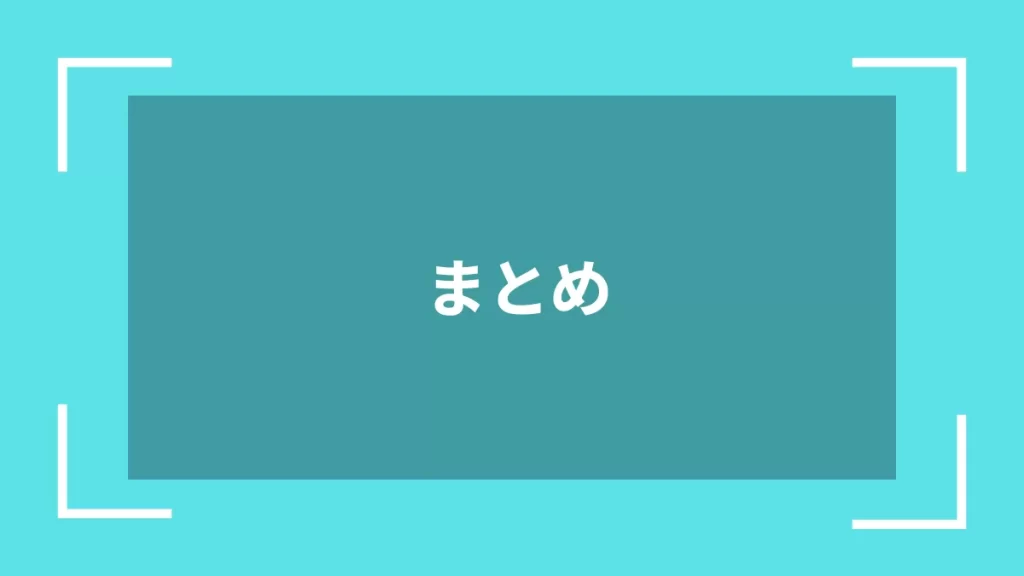
これまでHTMLタブの仕組みから実装方法、トラブル対策や応用テクニックまでを紹介してきました。
最後に、特に覚えておきたい大事なポイントをまとめます。
- HTML・CSSだけでもタブ切り替えは作れる
- JavaScriptを使うとより自由な動きが可能
- レスポンシブやアクセシビリティにも配慮が必要
- 複数タブやURL連携も実装できる
- 完成後は動作・見た目・SEOをしっかりチェック
ここまで学んだことを使って、あなたもわかりやすくて楽しく使えるタブを作ってみましょう!